
À plus d'une occasion, je me suis demandé pourquoi Apple n'avait pas inclus de service de copie de texte pour l'amener directement à l'application Notes, c'est-à-dire que si nous sommes sur une page Web ou avec du texte ouvert sur un autre site, nous pouvons simplement le sélectionner et cliquez avec le bouton droit de la souris pour le copier dans les notes. Cela nous empêche de le copier d'abord dans le presse-papiers, puis d'ouvrir les notes, de créer une nouvelle note et de l'inclure, c'est un processus beaucoup plus simple et plus rapide.
C'est précisément pourquoi cette application successeur de Stickies a été créée sur Mac, mais avec l'avantage de ne pas tout remplir de "post-it".
Automator nous aidera dans le processus
Pour accomplir cette tâche, nous utiliserons Automator comme notre «arme» principale. La première chose à faire est de l'exécuter et de créer un nouveau service, nous verrons que par défaut dans le menu du haut il affiche «Le service reçoit la sélection de: Texte en Toute application » Nous allons le laisser tel quel et passer à l'action "Copier dans le presse-papiers" que nous allons faire glisser vers le flux de travail de la même manière.
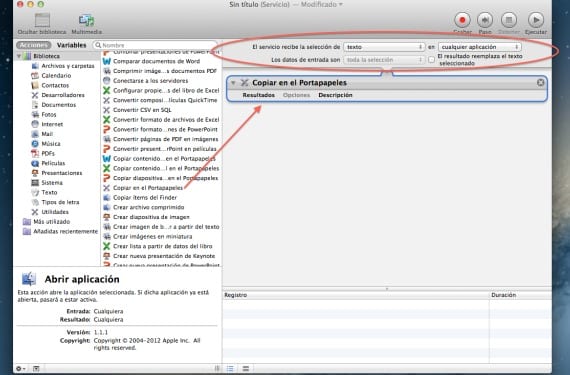
Ce qui suit est de rechercher l'action "Exécuter AppleScript", qui également nous allons faire glisser vers le flux de travail et où il nous montre »(* Votre script va ici *)«, nous le supprimerons et copierons les lignes suivantes:
set theInput to quoted form of (input as text) set noteText to do shell script "echo " & theInput & " | /usr/bin/textutil -stdin -stdout -convert html" tell application "Notes" tell account "iCloud" if not (exists folder "Notes") then make new folder with properties {name:"Notes"} tell folder "Notes" make new note with properties {body:noteText} end tell end tell end tell
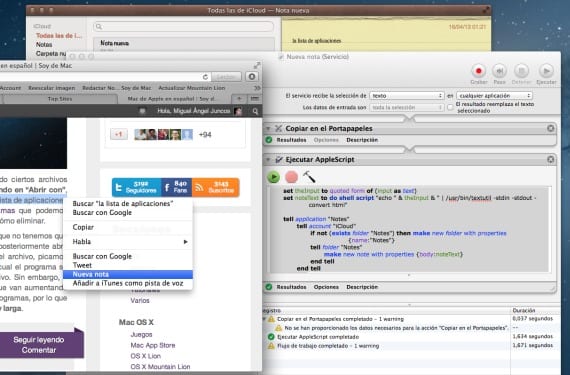
Il ne reste plus qu'à enregistrer le service dans Fichier - Enregistrer avec le nom New Note. Maintenant, lorsque nous sélectionnons un texte, lorsque nous appuierons sur le bouton droit, nous verrons le menu contextuel avec option "Nouvelle note", qui copiera le texte sélectionné dans Notes sans rien faire d'autre.
Plus d'informations - Apprenez à utiliser différentes méthodes pour gérer un itinéraire sur Mac
La source - CultofMac
Trop compliqué, je préfère copier et coller.
Ça me donne une erreur dans Workflow, ça n'ajoute rien, ça me dit qu'il y a une erreur de syntaxe, une fin de ligne était attendue et un identifiant inconnu a été trouvé.
Correction: Erreur typique du programmeur ... ATTENTION aux copier-coller, les guillemets donneront une erreur, vous devrez les écrire à la main une fois la syntaxe copiée dans Automator.
C'est vrai, les guillemets avaient adopté le format italique et c'est pourquoi le script a donné une erreur, je l'ai testé avant de lui donner le format, c'est-à-dire que lorsque je l'ai exécuté c'était en texte brut.
Il n'y a pas d'autre moyen de le faire qu'en réécrivant les guillemets dans le script. Merci pour l'avis Guiller Vks!
de rien avec plaisir..! Cela m'est arrivé tant de fois… c'était la première chose que j'ai vérifiée et c'était tout! pour moi l'un des échecs typiques hehe 😛
bon
Eh bien, je n'obtiens pas le «exécuter applescript ,, je n'ai que exécuter SQL ...
Recherchez-le comme "Exécuter Applescript". Sinon, mettez simplement "Applescript" dans le champ de recherche en haut sans les guillemets et il sortira sûrement.
ok, merci, trouvé ...
mais je n'obtiens pas la nouvelle note dans le menu après avoir sélectionné un texte ...
Dans le menu de l'automate dans le coin supérieur gauche, recherchez Fichier et cliquez sur Enregistrer, nommez-le Nouvelle note et elle devrait apparaître lors de la sélection d'un texte.
Je l'ai fait, et j'enregistre New Note.workflow, mais cela ne fonctionne toujours pas ...
Lors de l'ouverture de l'automate, vous devez choisir Service et non Workflow ou Workflow pour que cela fonctionne.
Je ressens la lourdeur, mais je choisis cela, mais cela l'enregistre en tant qu'extension de flux de travail et je viens de le refaire, juste au cas où, et cela ne fonctionne toujours pas.
une dernière chose, quand j'exécute le service de notes nuea.workflow de l'automate lui-même pour voir comment le script se déroule, il me dit dans la partie de la copie dans le presse-papiers ... »les données nécessaires à l'action« copie dans le le presse-papiers n'a pas été fourni »» ...
C'est "normal" rien ne se passe, parfois il y a des exceptions ou des avertissements mais cela fonctionne très bien. Lorsque vous l'enregistrez, il devrait vous indiquer directement «Enregistrer le service sous» et le nom que vous souhaitez. »Si vous obtenez« Enregistrer sous:…. Format de fichier: Workflow », c'est parce que vous faites le mauvais choix depuis le début. Essayez d'ouvrir à nouveau Automator et faites tout étape par étape depuis le début en choisissant le service ... Je vous assure que cela fonctionne.
Cela devrait effectivement vous sauver en tant que WFLOW dans ce chemin, voyez si vous l'avez là:
/ Utilisateurs / »Votre utilisateur» / Bibliothèque / Services
Dans une fenêtre de recherche, appuyez sur: Shift + CMD + G pour ouvrir la fonction, allez dans le dossier, collez le chemin en changeant "Votre utilisateur" pour le vôtre et vérifiez-le.
Si cela ne fonctionne plus, je ne peux penser à rien d'autre qui pourrait vous arriver.
Eh bien, rien de bien que nous allons faire, merci pour tout.
Me sigue pasando lo mismo y me sale tal y como dices en el texto anterior, me dice «guardar servicio como», me lo deja en mi librería,,en fin,,todo bien,,pero no lo hace…¡ que le vamos à faire !. Merci.
Après tant de tentatives, en essayant maintenant un autre script, je me rends compte que celui-ci fonctionne pour moi, mais seulement dans Safari, je l'ai essayé dans Firefox, allez !! ça me va ...
Dans un autre ordre de choses, le collage qu'il fait dans les notes n'est pas littéral, il le fait avec une certaine police et ne colle pas les images ...